打开窗口设计器,从上到下依次拖放“按钮1”,“按钮2”和“照相机1”。
然后设置“照相机1”的高度宽度类型为“匹配父组件高/宽度”。
设置完毕后保存布局即可。
注意:本组件位于“多媒体功能支持”模块中。
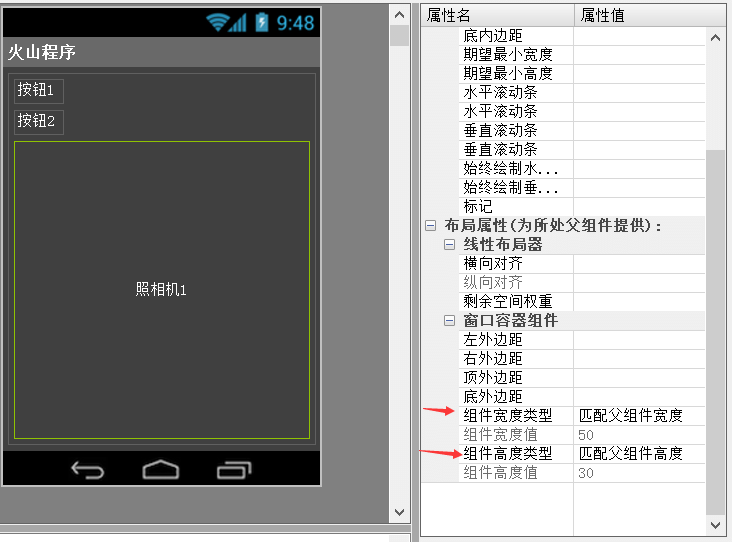
作者:创世魂
● 准备工作
打开窗口设计器,从上到下依次拖放“按钮1”,“按钮2”和“照相机1”。
然后设置“照相机1”的高度宽度类型为“匹配父组件高/宽度”。
设置完毕后保存布局即可。
注意:本组件位于“多媒体功能支持”模块中。
● 置相机
“置相机”帮助文档:
本方法的作用就是用来设置哪一个摄像头显示画面。
可通过“取前/后置摄像头ID”方法获取id,写到参数中即可。
如果调用本方法,默认显示后置摄像头画面。
“取后置摄像头ID”帮助文档:
本方法的作用就是取出后置摄像头ID,用于照相机显示后摄像头画面。
“取前置摄像头ID”方法即取出前置摄像头ID。
“置画面方向”帮助文档:
设置当前照相机显示画面方向,常用数值为90,即屏幕竖屏。
“开始自动对焦”帮助文档:
设置相机对焦,通过本方法可让相机画面变清晰。
对焦完毕后会触发“自动对焦完毕”事件。
“自动对焦完毕(事件)”帮助文档:
通过“结果”参数可以判断当前照相机是否对焦成功。
代码编写如下图:
“按钮1”被点击后,调用“置相机”方法设置参数为“照相机1.取后置摄像头ID()”。
根据需求,也可以选择设置前置摄像头。
随后依次调用“置画面方向”和“开始自动对焦”方法。
最后添加“照相机_自动对焦完毕”事件,指定来源对象后,判断“结果”参数即可。
注意:本类需要使用真机测试,模拟器无法启动摄像头。
运行效果如下图:
点击“按钮1”后,当前显示画面会变清晰,并且会提示“对焦完毕”。

● 拍摄照片
“拍摄照片”帮助文档:
本方法的作用就是用来拍摄照片。
“照片拍摄完毕(事件)”帮助文档:
执行“拍摄照片”后会触发本事件,拍照成功后会从“照片”参数返回照片的字节数据。
代码编写如下图:
“按钮1”被点击后,依次执行“开始自动对焦”和“拍摄照片”方法。
然后添加“照相机_照片拍摄完成”事件。
指定来源对象后,通过“取外部存储空间根目录”方法取出存储卡路径。
最后使用“写出文件”方法保存“照片”数据。
运行效果如下图:
左图:“按钮1”被点击后,首先会进行对焦,随后会执行拍照,照片保存成功后会弹出提示。
右图:打开手机文件管理器,就可以看到拍摄的照片。
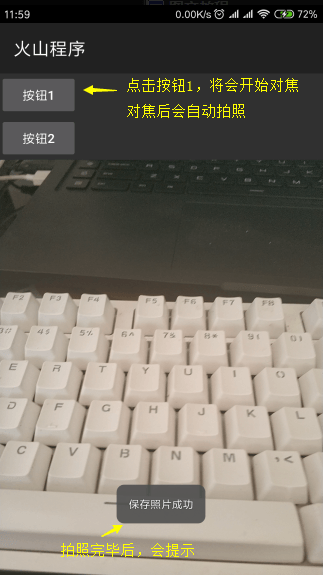
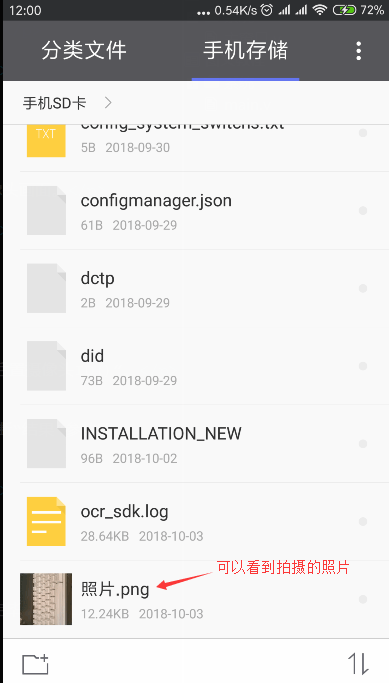
● 置画面方向跟随系统
帮助文档如下图:
通过本方法可以设置当前相机画面跟随系统相机显示画面。
参数值直接填写“本对象”即可。
代码编写如下图:
“按钮1”被点击后,调用本方法就可以设置跟随系统。
● 开启闪光灯
帮助说明:
以上三个方法就是字面上的意思,用来开启闪光灯,关闭闪光灯,以及切换前后摄像头。
直接通过“照相机1”调用上面方法即可实现对应功能。